- Windows 10 Creators Update: Einstellungen für mehr Sicherheit
- Windows 10: PC automatisch sperren & manuelle Defender-Updates
Rechner automatisch sperren Bereits seit dem letzten großen Update von Windows 10, dem Anniversary Update, finden auch die Nutzer, die keine biometrischen Geräte wie Fingerabdruck-Scanner oder spezielle Web-Kameras nutzen, den Hinweis auf Windows Hello bei den Anmeldeoptionen. Mit dem Creator...
Rechner automatisch sperren
Bereits seit dem letzten großen Update von Windows 10, dem Anniversary Update, finden auch die Nutzer, die keine biometrischen Geräte wie Fingerabdruck-Scanner oder spezielle Web-Kameras nutzen, den Hinweis auf Windows Hello bei den Anmeldeoptionen. Mit dem Creators Update ist nun bei diesen Optionen ein weiterer Menüpunkt zu finden. Er nennt sich "Dynamische Sperre" und ermöglicht es, dass Windows den Bildschirm automatisch sperrt, wenn der Nutzer den Arbeitsplatz verlässt. Sie finden diese Einstellung folgendermaßen:
- Rufen Sie Windows-Einstellungen auf.
- Wählen Sie hier den Eintrag Konten durch einen Klick aus und wechseln Sie dort zu den Anmeldeoptionen.
- Hier sehen Sie nun am unteren Ende des Fensters den Eintrag Dynamische Sperre.
- Dort finden Sie ein Kästchen mit der Bezeichnung Zulassen, dass Windows Ihre Abwesenheit erkennt und das Gerät automatisch sperrt.
Lesetipp: Windows 10 sicher zurücksetzen: 9 Tipps und Tricks
Dieses Kästchen lässt sich aber zunächst einmal nicht anklicken. Damit diese automatische Sperre funktioniert, muss Ihr Windows-10-System Bluetooth unterstützen und Sie müssen es mit einem Mobilphone über dieses Protokoll koppeln. Um festzustellen, ob Ihr Windows-System Bluetooth unterstützt, wechseln Sie aus den Windows-Einstellungen in den Bereich "Geräte":
- Dort finden Sie an oberster Stelle bereits installierte Bluetooth-Geräte oder können über das Plus-Zeichen neue hinzufügen.
- Zudem müssen Sie sicherstellen, dass Bluetooth auf Ihrem PC aktiviert ist.
- Nach der Kopplung mit einem Smartphone können Sie dann die Checkbox für die Dynamische Sperre aktivieren.
Entfernen Sie sich nun aus der Bluetooth-Reichweite Ihres Gerätes, sperrt Windows circa eine Minute später den Bildschirm. In diversen Testläufen gelang uns das mit einem Android-Smartphone relativ problemlos, während wir ein Windows-Smartphone unter Windows 10 Mobile hier nicht zur Zusammenarbeit bewegen konnten. Die Kopplung funktionierte nach einigen Versuchen, aber Windows 10 sperrte den Bildschirm nicht.
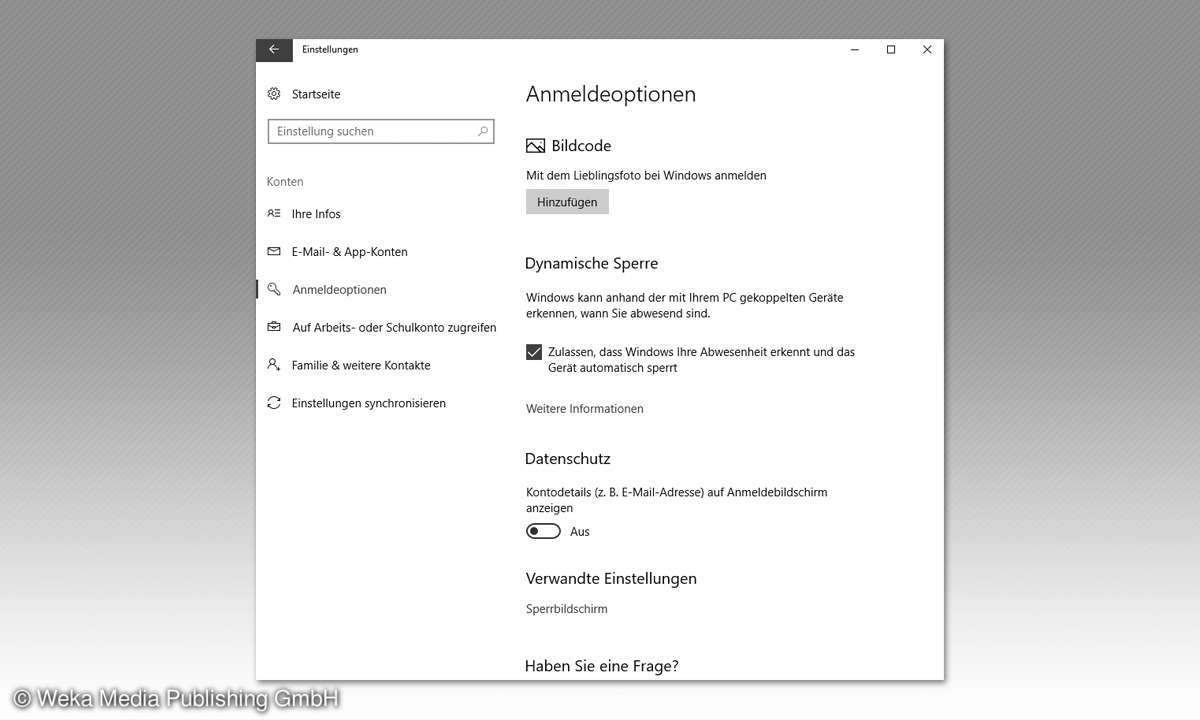
Windows Defender manuell updaten
Mit dem neuen eigenen Security Center für die integrierte Sicherheitslösung Windows Defender funktioniert vieles besser. Trotzdem ist manchmal manuelle Arbeit gefragt. So hatten Sicherheitsforscher Anfang Mai 2017 in der Antiviren-Engine, dem Herzstück von Defender und Security Essentials, eine schwerwiegende Lücke gefunden. Microsoft stellte ein Update bereit. Doch oft dauert es eine Weile, bis die aktuellsten Updates den eigenen Rechner erreichen. So stoßen Sie ein Update sofort an:
- Rufen Sie aus dem Startmenü über das Zahnradsymbol die Windows-Einstellungen auf.
- Wechseln Sie in den Bereich Update und Sicherheit und wählen Sie dort Windows Defender aus.
- Nach einem Mausklick auf Windows Defender sehen Sie bereits die Versionsinfo der Sicherheitssoftware und können ins Windows Defender Security Center wechseln.
- Dort wechseln Sie zu Viren- und Bedrohungsschutz und dann zu Schutzupdates.
- Nun können Sie Nach Updates suchen anklicken und bekommen sofort die aktuellsten Versionen auf Ihrem System installiert.











